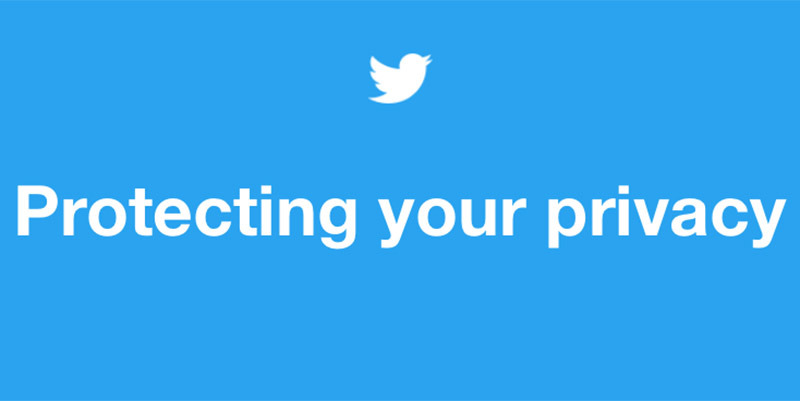ה-M4מק מיניהגיע עם הפתעה - SSD מחורץ וניתן לשדרוג. הנה איך להתקין אחד, להפעיל אותו ולמה לצפות למהירות.
יכולת השדרוג של Mac mini השתנתה במהלך השנים. דגמי 2012 ולפני כן היו תקן הזהב, עם זיכרון RAM ואחסון שניתנים לשדרוג. לדגם 2014 היה אחסון שניתן לשדרג, אך לא זיכרון RAM. לשנת 2018 היו חריצי זיכרון RAM, אך היה חסר אחסון שניתן לשדרג.
כאשר ה-M1 mini נשלח, שום דבר לא היה ניתן לשדרוג. ולמרות שאפל לא מאשרת בקפדנות שדרוגי SSD ב-M4 Mac mini, זה לפחות אפשרי.
שדרגנו את אחד ממכשירי ה-Mac mini שלנו עם SSD לאחר השוק. הנה איך עשינו את זה ואיך זה הולך.
מה מגיע בערכת השדרוג של expandmacmini.com
בחרנו SSD מתוךexpandmacmini.com. הם מציעים SSD של 2TB עבור הליבה של Mac mini, הנמכר במחיר של 259 דולר. עד היום, לא ראינו שום דבר מאף ספק עבור M4 Pro Mac mini מכיוון שהמאפיינים הפיזיים של הכונן הזה שונים, אבל אנחנו בטוחים שזה יגיע בסופו של דבר.
אנחנו לא מתכוונים לתת כאן שלב אחר שלב, אנשי iFixit עשו עבודה מצוינת עם פירוט השלבים.השתמש במדריך הזה.
עם זאת, יש לנו כמה המלצות, אנו לא ממליצים להסיר את כבל החשמל מהיחידה, ובמקום זאת להשאיר את הצלחת הזו יושבת ליד ה-Mac mini.
מאוורר, פלטה תחתונה ועוד, שחררו כדי להגיע ל- Mac mini SSD
כמו כן, מיותר לשחרר את מודול ה-Wi-Fi. היו הרבה תלונות על Wi-Fi נורא עם תחנת העגינה החדשה מתחת להרכבה - עכשיו אתה יודע למה. האנטנה נמצאת ממש בתחתית היחידה.
לא היה אכפת לי מהמברג שהגיע עם הכונן - אבל זה בסדר. דרייברים או סטים של טורקס הם לא יקרים, וכנראה שיהיה לך אחד נחמד בכל מקרה.
אפילו עם המברג המצורף, רק תדאג לספק כוח אחיד כלפי מטה כדי לסובב את הברגים, ואתה תהיה בסדר.
לאחר ההרכבה מחדש
כל מה שנותר הוא שחזור DFU. כדי לעשות זאת, חבר את ה-Mac mini למסך כלשהו עם יציאת HDMI. לאחר מכן החזק את לחצן ההפעלה למטה.
תוך כדי החזקת לחצן ההפעלה למטה, חבר את ה-Mac mini לחשמל. שחרר את לחצן ההפעלה כאשר נורית ההפעלה מהבהבת בצבע כתום.
הנה החלק המכריע. חבר את ה-Mac mini למק פונקציונלי אחר, עם קצה אחד של הכבל ביציאת Thunderbolt האמצעית. השחזור ייכשל אם הוא על משהו מלבד היציאה האמצעית.
ב-Mac המארח, יופיע חלון שישאל אותך אם זה בסדר להתחבר ל-Mac במצב DFU. אפשר לו להתחבר ובחר "שחזר".
שחזור DFU מתבצע
ההורדה הנדרשת של קובץ 16GB משתנה בהתאם למהירות האינטרנט שלך, ועומס השרת של אפל. לאחר ההורדה, תהליך השחזור אורך כחמש דקות.
בדיקת מהירות
אני לא חי עם השילוב הזה הרבה זמן, אבל מבחני מהירות ראשוניים מוכיחים את עצמם. הכונן המקורי לא היה פוקי, עם מהירות קריאה וכתיבה של כ-2.8 גיגה-בייט לשנייה.
לפני כלiCloudשיוך חשבון, ולפני כל אינדקס, הגענו למהירות קריאה וכתיבה של כ-4 גיגה-בייט לשנייה. זה לא מהיר כמו ה-M4 Pro Mac mini, אבל הוא מהיר יותר מכל כונן חיצוני דרך Thunderbolt, ומהיר בהרבה מהכונן הרגיל ב-M4 Mac mini.
זה לא גורם לביצועים היומיומיים להרגיש יפים יותר, באמת. אם אתה רוצה את זה, כנראה שהיית צריך לקנות יותר זיכרון RAM ממה שעשית כאשר קיבלת את המכונה. אבל, המהירות נחמדה בדיוק אותו הדבר.
פנימי נוח ומהיר, חיצוני עשוי להיות זול יותר
התערבתי לראשונה בשירות של אפל בשנות ה-80, התעסקתי בשנות ה-90 תוך כדי השירות, והמשכתי עד תחילת המאה. יש להודות, זה קצת דעך כאשר דברים של אפל הפכו פחות ופחות ניתנים לשדרוג וניתנים לתיקון באופן שגרתי.
כבר נשאלתי כמה מיומנות טכנית נדרשת כדי לבצע שדרוג כזה, ואם הרקע שלי בשירות נחוץ. שום דבר מכל זה אינו פשוט כמו שדרוג שולחן העבודה של Windows, אך גם לא נדרש רקע זה בשירות.
המחסום העיקרי לכניסה אינו מיומנות, אלא שימוש ב-Mac שני לתהליך ה-DFU, אבל עבור רוב הקוראים את זה, זה לא מהווה מחסום גדול.
אני אגיד שזה לא הוגן שהברגים בציוד של אפל ממשיכים להצטמצם ככל שהעיניים שלי מתבגרות.
מגש קוביות קרח שהשתמשתי בו כבר שנים עבור ברגים קטנים
בכל מקרה, יעילות העלות של שדרוגי SSD היא נושא מסובך כשמדובר ב-Mac mini. ב-M4 Mac mini, SSD בנפח 2TB מוסיף פרמיה של $800 לסך הכולל ברכישה מאפל.
השדרוג הזה הוא הרבה פחות מזה, במחיר של 259$ נשלח עד לדלתכם.
אבל, 4TB Teamgroup M.2 PCI-E 3 SSD נמכרתמורת כ-205 דולר, עם מארז USB4 שנכנס פנימהבסביבות $80. תמורת $280, אתה יכול לקבל פי שניים את האחסון, חיצוני, עם פחות מהירות.
אבל, אחסון פנימי נוח. אני לא חושב שזה 800$ נוח, אבל 289$ נוח במקום זאת היא הצעת ערך שעדיף להשאיר לקורא.
כל זה אמר, אנחנו שומרים על ה-SSD של היצרן. לא רק שאין שום דבר שאפשר לעשות איתו, אנחנו הולכים להיאחז בו למקרה שה-Mac mini אי פעם יצטרך לחזור לאפל לתיקון.
הפעולה לא מבטלת אחריות, אבל אנחנו גם בטוחים שזה הדבר הראשון שאפל הולכת להאשים אם משהו ישתבש במחשב.

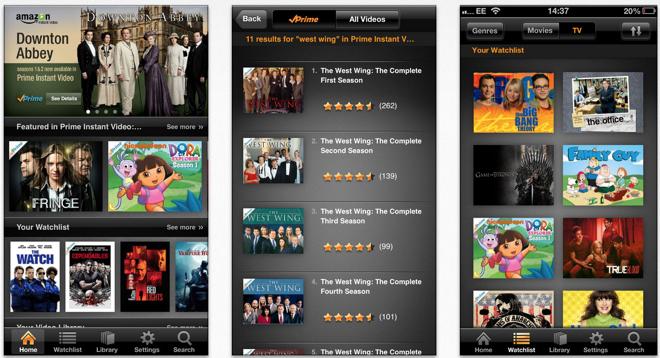


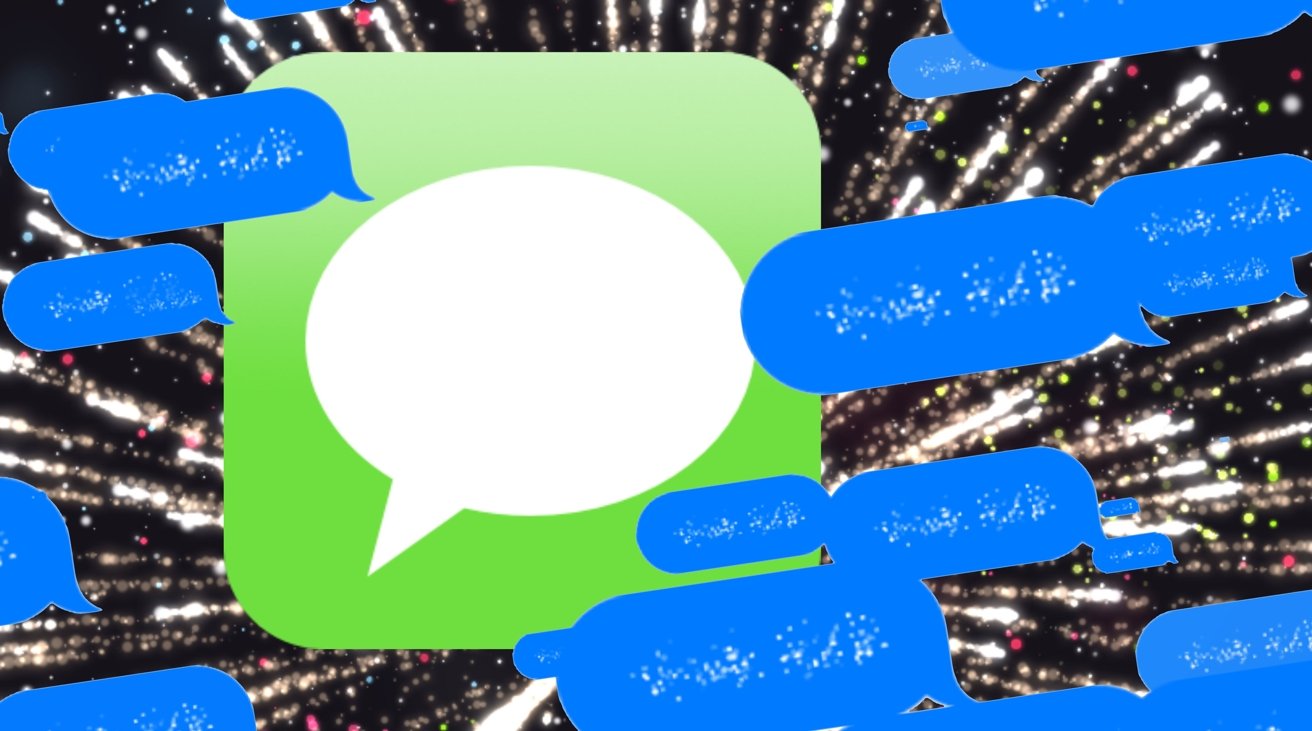
![אפל מפעילה את שירותי Apple Pay בערב הסעודית לקראת ההשקה הרשמית [u]](https://photos5.appleinsider.com/gallery/29792-48383-190218-Saudi-xl.jpg)